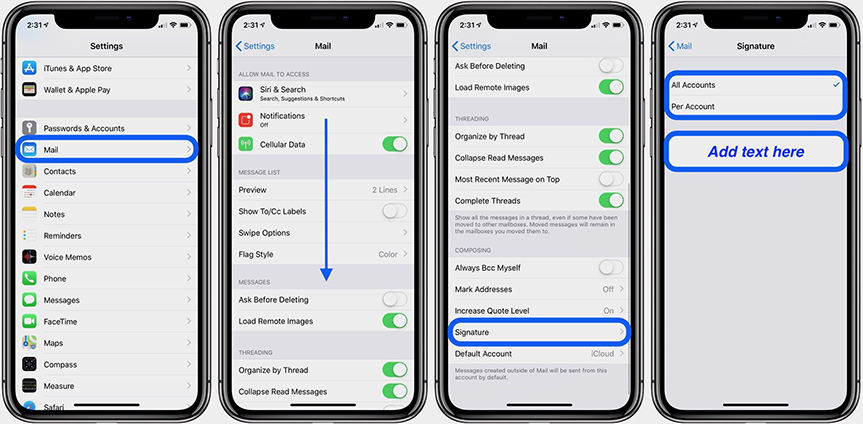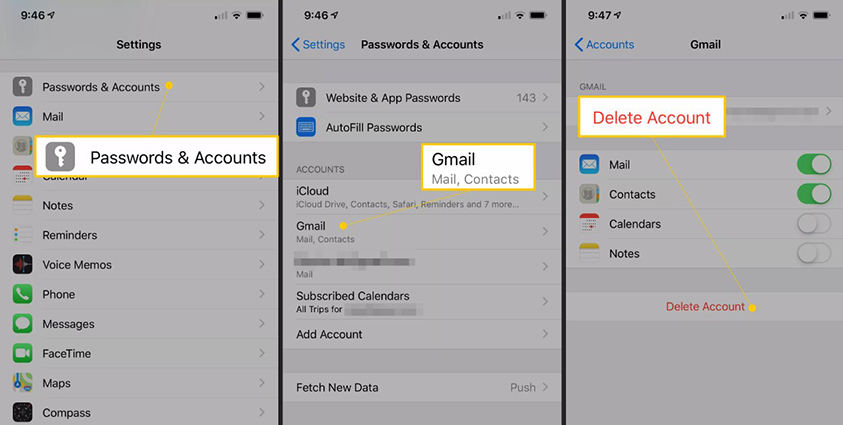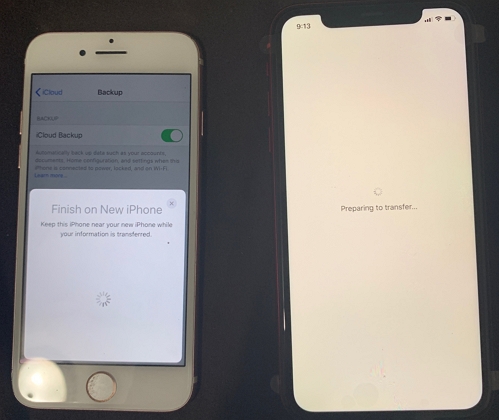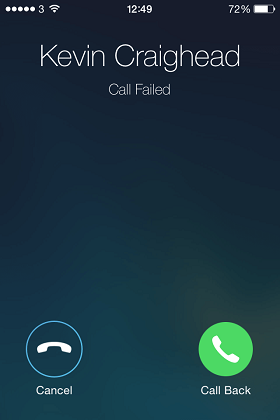Gelöst: iPhone Mail-Signatur-Logo wird nicht angezeigt iOS 26/17/16/15
 Niklas
Niklas- Aktualisiert am 2025-09-15 auf iOS Update
Das Signaturlogo für die E-Mail-App ist eine interaktive Funktion in iOS-Geräten. Und es gibt viele Nutzer, die berichten, dass die Aktualisierung des Geräts auf iOS 17 oder iOS 16 dazu führt, dass das Signaturlogo verschwindet. Wenn Sie auch frustriert sind, weil das iOS 17 E-Mail-Signaturbild auf Ihrem Gerät nicht funktioniert, dann sind Sie auf der richtigen Seite.
In dieser Anleitung werden wir lernen, was wir tun können, wenn iPhone E-Mail-Signatur Bild nicht angezeigt. Aber zuerst wollen wir die Funktion ein wenig mehr verstehen.
- Teil 1. Verstehen Sie die Logik der E-Mail-Signatur-Funktion
- Teil 2. Einige Tipps zur Behebung des Problems, wenn das iPhone E-Mail-Signaturbild nach dem iOS 26/17/16/ Update nicht mehr angezeigt wird?
Teil 1. Verstehen Sie die Logik der E-Mail-Signatur-Funktion
Sie müssen wissen, dass das iPhone standardmäßig keine Bilder in Signaturen unterstützt. Die eingebetteten Bilder werden direkt in den Nachrichtentext eingefügt, während einfache Bilddateien separat angehängt oder als Links eingefügt werden. Wenn also das Bild der iPhone E-Mail-Signatur verschwindet, bedeutet dies, dass die E-Mail-App das Bild in einen HTML-Link umgewandelt hat. Obwohl das letzte Update eine Umgehungsmethode bietet, um das Signaturbild zu sehen, haben einige Nutzer immer noch mit diesem Problem zu kämpfen. Deshalb müssen wir den Fehler auf den Geräten mit iOS 17 und höher beheben.
Teil 2. Einige Tipps zur Behebung des Problems, wenn das iPhone E-Mail-Signaturbild nach dem Update 15/14 verschwindet
Hier sind einige Tipps, die Ihnen helfen können, iOS 17 E-Mail-Signatur Bild verschwindet zu beheben.
- Tipp 1. Bearbeiten Sie Ihre Signatur
- Tipp 2. Neustart und erzwungener Neustart des iPhones
- Tipp 3. Löschen und erneutes Hinzufügen des Mail-Accounts
- Tipp 4. iPhone-System reparieren, um das nicht angezeigte Signaturlogo zu beheben iOS 26/17/16/
- Tipp 5. iPhone wiederherstellen
Tipp 1. Bearbeiten Sie Ihre Signatur
Im Allgemeinen können Sie einfach ein Bild oder Logo in Ihre Signatur einfügen. Wenn das Bild der iPhone-Mailsignatur jedoch nicht auf dem Bildschirm angezeigt wird, versuchen Sie, Ihre Signatur erneut zu bearbeiten.
1. Öffnen Sie die App "Einstellungen" > "Mail" > "Signatur" und wählen Sie die Option "Ihre Signatur bearbeiten". Fügen Sie das Bild oder Logo hinzu, das Sie in Ihrer Signatur haben möchten.

- 2. Starten Sie Ihr iPhone neu und versuchen Sie, eine E-Mail an sich selbst zu senden, um zu prüfen, ob die Signatur in der E-Mail angezeigt wird oder nicht.
Tipp 2. Neustart und erzwungener Neustart des iPhone
Wenn Sie die Hauptursache dafür, dass das Signaturlogo auf dem iPhone nicht angezeigt wird, nicht herausfinden können, versuchen Sie, Ihr Gerät neu zu starten. Halten Sie die Einschalttaste eine Weile gedrückt und lassen Sie sie los, wenn der Schieberegler erscheint. Ziehen Sie dann den Schieberegler nach rechts und schalten Sie Ihr iPhone aus. Prüfen Sie nach dem Neustart, ob das Signaturlogo in der E-Mail angezeigt wird oder nicht.
Wenn das nicht funktioniert, können Sie auch einen erzwungenen Neustart in Betracht ziehen. Seien Sie jedoch vorsichtig, da verschiedene iPhone-Modelle unterschiedliche Schritte für einen erzwungenen Neustart haben.
- Beim iPhone 6 und früheren Modellen drücken Sie die Home-Taste und die Einschalttaste gleichzeitig, bis das Apple-Logo auf dem Bildschirm erscheint.
- Beim iPhone 7 und 7 Plus drücken Sie gleichzeitig die Lautstärketaste nach unten und die Einschalttaste. Lassen Sie dann die Tasten los, wenn das Apple-Logo auf dem Bildschirm erscheint.
Bei iPhone 8 und neueren Modellen drücken Sie schnell die Lauter-Taste und lassen Sie sie wieder los. Wiederholen Sie das Gleiche mit der Lautstärketaste nach unten und halten Sie die Einschalttaste eine Zeit lang gedrückt. Lassen Sie die Taste los, wenn Sie das Apple-Logo auf dem Bildschirm sehen.

Wenn Ihr iPhone neu startet, versuchen Sie erneut, eine E-Mail mit einer Bildsignatur zu senden.
Tipp 3. Löschen und erneutes Hinzufügen des Mail-Accounts
Glücklicherweise ist das Löschen und Hinzufügen eines neuen Mail-Accounts auf dem iPhone ein unkomplizierter Vorgang. Bevor Sie Ihren Account neu einrichten, stellen Sie sicher, dass das Problem alle Mail-Accounts betrifft oder nicht. Wenn bei den anderen Konten das Problem nicht auftritt, ist diese Methode sehr nützlich. Wenn also das iPhone-Signaturbild aus der Mail verschwindet, versuchen Sie, es zu löschen und einen neuen Account hinzuzufügen.
Öffnen Sie die App "Einstellungen" und gehen Sie zu "Passwort- und Kontoeinstellungen". Wählen Sie den Account aus, bei dem das Problem mit dem Signaturbild besteht, und klicken Sie auf die Option "Account löschen".

- Starten Sie Ihr iPhone neu und gehen Sie erneut zu den Mail-Einstellungen. Klicken Sie auf die Option "Konto hinzufügen" und geben Sie Ihre E-Mail-Adresse und Ihr Passwort ein. Lassen Sie Ihren Account verifizieren und speichern Sie die Details.
Versuchen Sie nun erneut, eine E-Mail mit einem Signaturbild oder Logo zu versenden. Wenn das Problem weiterhin besteht, müssen Sie Ihr Gerät reparieren, um das Problem zu beheben.
Tipp 4. iPhone-System reparieren, um das nicht angezeigte Signaturlogo zu beheben iOS 26/17/16/
Wenn das iPhone oder iPad E-Mail-Signatur Bild nicht angezeigt Problem immer noch nicht nach den oben genannten Schritten gelöst werden, empfehlen wir Ihnen, Hilfe von UltFone iOS System Repair tool zu nehmen. Dieses professionelle Tool enthält einige wichtige Funktionen, die Benutzern helfen, das optimale Funktionieren der iOS-Geräte zu erhalten. Egal, ob die Mail-App nicht richtig funktioniert oder das Gerät aus irgendeinem Grund stecken bleibt, die App kann jedes softwarebezogene Problem beheben. Und das Beste an diesem Tool ist, dass Sie sich keine Sorgen über Datenverluste machen müssen.
Funktionen:
- Reparieren Sie mehr als 150 iOS-Systemprobleme wie z.B. das Signaturlogo, das nicht auf dem iPhone angezeigt wird, die Neustartschleife, das Apple-Logo und den leeren Bildschirm ohne Datenverlust.
- Mit nur einem Klick können Sie den Wiederherstellungsmodus auf iPhone/iPad/iPod aufrufen und beenden.
- iPhone/iPad/iPod Touch zurücksetzen, auch wenn Sie kein Passwort/iTunes/Finder haben
- Downgrade von iOS 17 ohne iTunes.
- Unterstützt alle iOS-Versionen und iPhone-Modelle, einschließlich der neuesten iPhone 15-Serie und iOS 17.
Holen Sie sich die Software von der offiziellen Website und folgen Sie der systematischen Anleitung, um das Problem mit dem nicht angezeigten E-Mail-Signatur-Logo auf dem iPhone zu lösen.
-
Schritt1 Starten Sie das Programm und schließen Sie Ihr iPhone mit einem USB-Kabel an den Computer an. Wählen Sie den Modus "Betriebssystem reparieren", um das Problem zu beheben, und klicken Sie auf die Schaltfläche "Jetzt reparieren".

-
Schritt2 Laden Sie nach Aufforderung durch die Software die entsprechende Firmware für Ihr Gerät herunter. Warten Sie, bis die Datei heruntergeladen und verifiziert wurde, bevor Sie sie verwenden können.

-
Schritt3 Tippen Sie abschließend auf die Schaltfläche "Jetzt reparieren", und der Reparaturvorgang wird eingeleitet.

Es wird nur eine Weile dauern, bis das UltFone iOS System Repair Tool alles auf Ihrem Gerät repariert hat. Wenn Ihr Gerät neu startet, werden Sie keine Probleme mit Ihrem Gerät sehen.
Tipp 5. iPhone wiederherstellen
Wenn keine andere Lösung zu funktionieren scheint, um iPhone E-Mail-Signatur Bild verschwindet, versuchen Sie Ihr iPhone wiederherstellen. Befolgen Sie einfach die folgenden Schritte und hoffen Sie, dass die Wiederherstellung des Geräts das Problem dauerhaft beheben wird.
Öffnen Sie Einstellungen > Allgemein > Zurücksetzen > Alle Inhalte und Einstellungen löschen. Tippen Sie auf die Option und geben Sie den Passcode ein, um das Zurücksetzen zu bestätigen.
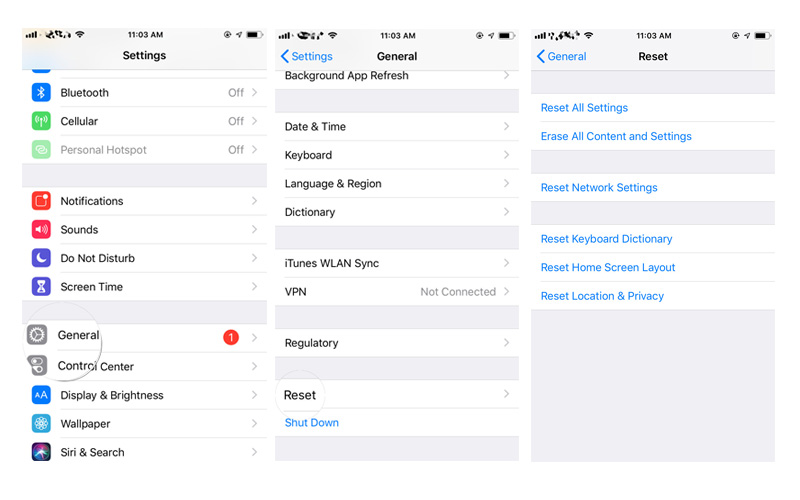
Auf diese Weise werden die Daten oder Einstellungen, die den Bildfehler in der E-Mail-Signatur verursachen, ebenfalls gelöscht. Sie können die Daten und Einstellungen aus einer früheren Sicherung wiederherstellen, wenn Sie das Gerät nach dem Zurücksetzen einrichten.
Fazit
Jetzt wissen Sie, dass, wenn das E-Mail-Signatur-Logo auf dem iPhone nach dem Update nicht angezeigt wird, UltFone iOS System Repair die ideale Wahl ist. Es hilft bei der Lösung von über 150 iOS-Systemproblemen ohne Datenverlust.